DigitalOcean memiliki layanan monitoring yang disebut dengan Metric Agent. Metric Agent adalah layanan opt-in gratis yang mengumpulkan metrik tentang pemanfaatan resource dari Droplet/VPS. Metric Agent ini dapat memperlihatkan grafik tambahan penggunaan resource server seperti penggunaan SSD, RAM, Processor dan Bandwith. Grafik ini sangat membantu untuk melacak operasional infrastruktur server.
Untuk mengaktifkan fitur Metric Agent, kita perlu menginstall metric agent pada Droplet / VPS. Hal ini dapat melakukan dengan dua cara, yaitu cara otomatis saat membuat Droplet atau secara manual setelah membuat Droplet.
Cara Install Metric Agent Secara Otomatis Saat Membuat Droplet / VPS
Untuk menginstall metrict agent pada proses pembuatan Droplet/vps cukup mudah yaitu dengan mencentang pilihan “Monitoring” di bagian “additional option” seperti contoh dibawah:
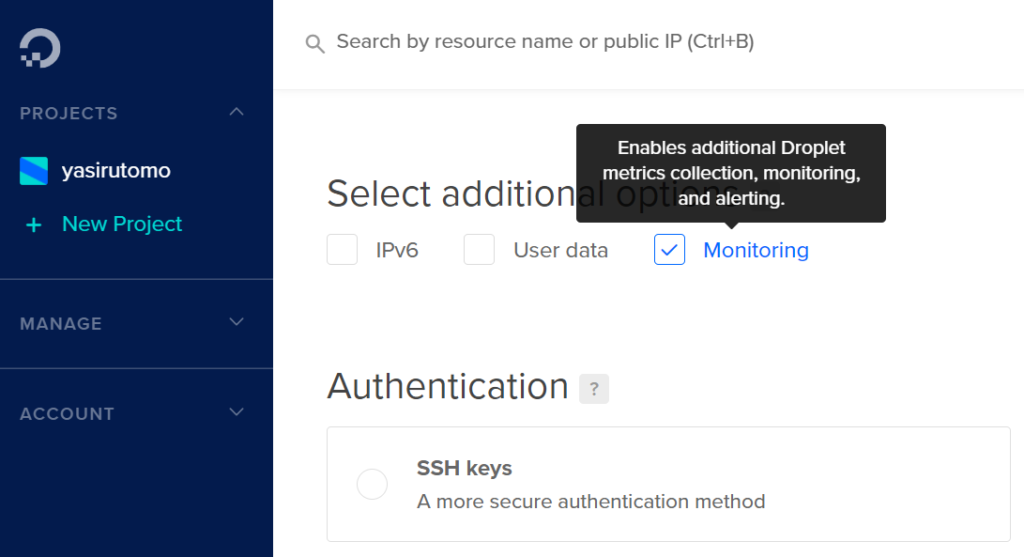
Metrict agent akan diinstall dan diaktifkan secara otomatis selama proses pembuatan Droplet/vps.
Cara Install Metrict Agent Secara Manual
Pada beberapa kasus, metrict agent bisa saja lupa diinstall saat pembuatan droplet / vps, kemudian kebutuhan monitoring ingin dipasang pada server yang sudah dibuild atau sudah running. Untuk kasus ini, metrict agent bisa di install secara manual.
Baca juga: Cara Download, Install dan Menggunakan WGET untuk Download via Command Line Windows
Menginstall metrict agent secara manual dapat dilakukan dengan menggunakan installation script dari DigitalOcean. Caranya dengan:
1. Login pada server, contoh:
> ssh root@203.0.113.02. Setelah masuk ke server, jalankan perintah download dan install metrict agent dengan perintah:
> curl -sSL https://repos.insights.digitalocean.com/install.sh | sudo bash* pada beberapa kasus, mungkin harus menggunakan > sudo
Dengan dua langkah diatas, metrict agent sudah diinstall dan dapat digunakan. Untuk memastikan, maka perintah pengecekan dapat dijalankan:
> ps aux | grep do-agentJika metrict agent sudah berjalan, maka output dari perintah diatas akan terlihat kurang lebih seperti :
do-agent 3238 0.0 0.2 791812 17280 ? Ssl 15:24 0:00 /opt/digitalocean/bin/do-agent –syslog
Jika nampak output seperti diatas, maka metrict agent sudah berjalan.
Baca juga: Pentingnya Memproteksi Direktori “.git” : Cara Hack Direktori “.git”
Melihat Hasil Monitoring Metrict Agent
Setelah metrict agent diaktifkan, monitoring server dapat dilakukan dengan memilih server droplet / vps. Grafik monitoring akan terlihat pada bagian Graph seperti diperlihatkan dibawah ini:
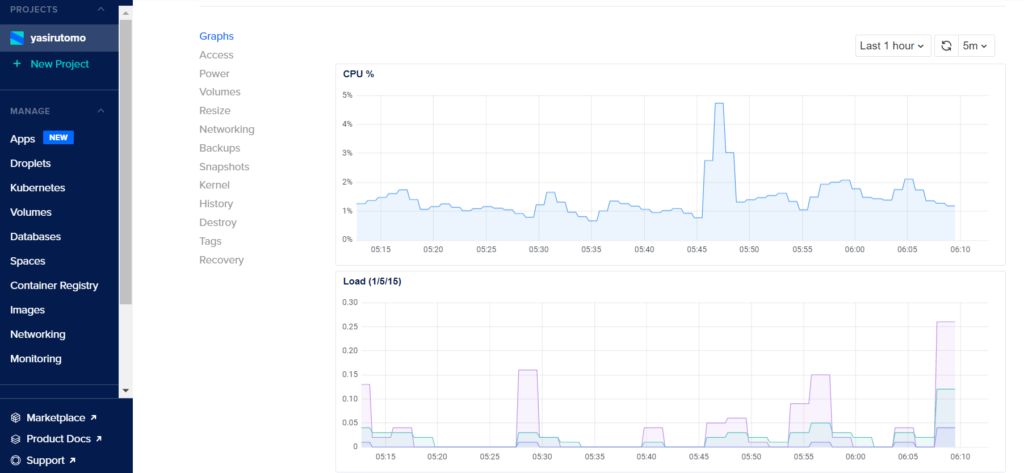
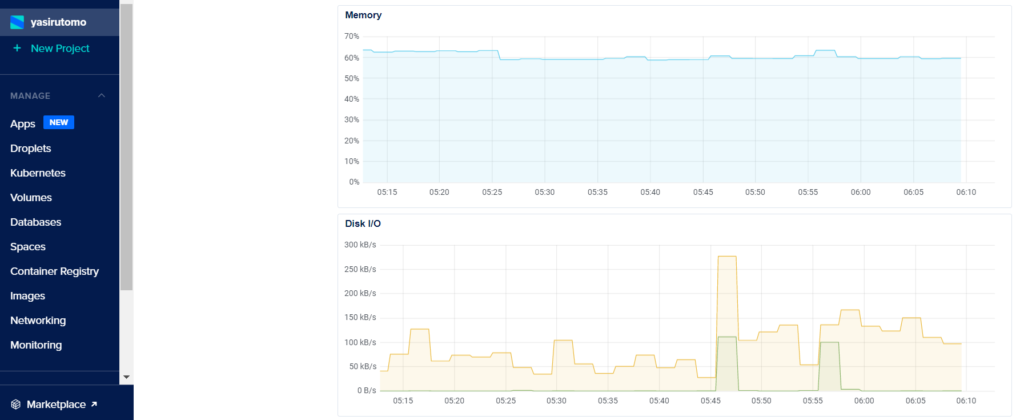
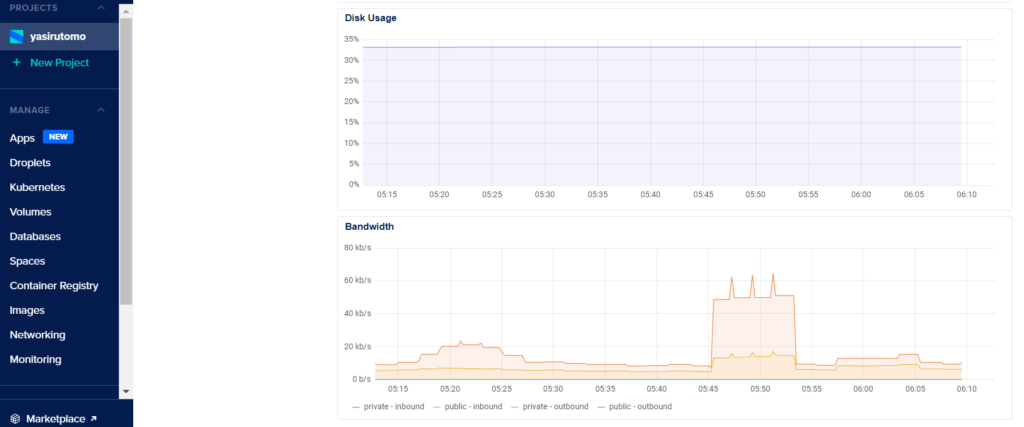
Metrict agent pada akhirnya dapat memberikan informasi monitoring server seperti penggunaan bandwith, disk usage, memory, cpu usage dan lainnya.